苹果macbookair怎么截屏(MacBook Ai
0 2023-09-05 19:21:41
“电脑分屏2个显示窗口”意味着将计算机屏幕分割成两个独立的区域,以便同时显示两个不同的窗口或应用程序。这种功能允许用户在同一屏幕上同时查看和操作多个应用程序,提高多任务处理的效率。
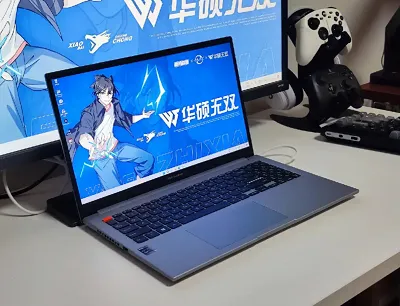
在计算机上实现两个显示窗口的分屏可以采取以下方法,具体取决于你使用的操作系统:
一、Windows操作系统分屏两个显示窗口
1、鼠标拖动法:选择一个窗口,将鼠标指针移到窗口的标题栏上,按住左键并将窗口拖动到屏幕的左侧或右侧,直到鼠标指针触及屏幕边缘。释放鼠标按钮后,该窗口将自动调整大小并占据相应的一半屏幕空间。然后,您可以在另一半屏幕上选择和打开第二个窗口。
2、快捷键法:选择一个窗口,按下”Win + 左箭头”键组合将其固定在屏幕的左侧,然后选择和打开第二个窗口,并按下”Win + 右箭头”键组合将其固定在屏幕的右侧。
3、任务视图法:在任务栏上找到”任务视图”按钮(通常是任务栏最右侧的按钮),单击它打开任务视图。然后,您可以从任务视图中选择并拖动应用程序窗口到屏幕的左侧或右侧,使其占据一半屏幕空间。同时,您可以在任务视图中选择其他应用程序窗口并将其拖动到另一半屏幕。
二、Mac操作系统分屏2个显示窗口
1、全屏拖动法:选择一个窗口,将鼠标指针移到窗口的绿色最大化按钮上,按住Option键(Alt键),然后单击并将窗口拖动到屏幕的左侧或右侧,直到鼠标指针触及屏幕边缘。释放鼠标按钮后,该窗口将自动调整大小并占据相应的一半屏幕空间。然后,您可以在另一半屏幕上选择和打开第二个窗口。
2、分屏视图法:在全屏拖动法中,当您将窗口拖动到屏幕的一侧时,可以看到其他打开的应用程序窗口以缩略图形式出现在屏幕的另一侧。您可以在缩略图中选择另一个应用程序窗口,单击它以将其放置在分屏视图的另一侧。
这些方法适用于大多数Windows和Mac操作系统版本。但请注意,不同的操作系统版本和个性化设置可能会略有不同。